Зашто Слацк, а не Скипе? Главни разлози за ваш избор

Зашто изабрати Слацк, а не Скипе? Слацк обезбеђује мање ометања комуникације у вашем тимском простору и омогућава вам да на време приступите правим информацијама.
Када користите Скипе, једна од најнеугоднијих ствари које можете видети је треперење веб камере. Треперење је неугодно ако је у питању ваша сопствена веб камера или ако се налази на видео снимку особе којој користите скајпинг.
Треперење веб камере је узроковано интеракцијом између светла и брзине затварача веб камере. Снабдевање електричном енергијом које се користи за напајање светла користи наизменичну струју, која брзо осцилује струју која се користи. Ова осцилација је сасвим нормална и користи се широм света, тачна фреквенција варира између земаља, али је увек или 50Хз или 60Хз (тзв. осцилације у секунди).
Брзе осцилације заправо значе да уређаји примају импулсе снаге, а не константно напајање. Код сијалица то значи да сијалица трепери и гаси се. Ово треперење је генерално пребрзо да би га људско око приметило; међутим, камере су друга прича.
Видео камере, као што су веб камере, раде тако што снимају брзи низ фотографија. Брзо треперење, као што је треперење сијалице, може изазвати веома приметно треперење на видео снимку. Срећом, проблем се може лако решити омогућавањем функције против треперења уграђене у Скипе.
Савет: Можете спречити треперење само у сопственој веб камери. Ако туђа веб камера трепери, можете га упутити на овај водич или га провести кроз процес поправљања.
Како поправити треперење веб камере у Скипе-у
Први корак у решавању проблема са треперењем на вашој веб камери је отварање подешавања Скипе-а. Да бисте то урадили, кликните на икону са три тачке у горњем левом углу, а затим кликните на „Подешавања“ у падајућем менију.
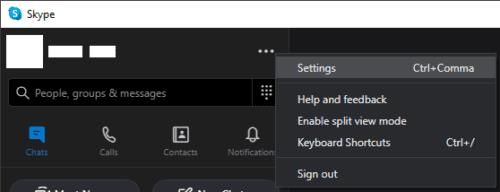
Кликните на икону троструке тачке у горњем левом углу, а затим кликните на „Подешавања“ у падајућем менију.
Када сте у подешавањима, пређите на картицу „Аудио и видео“, а затим кликните на „Подешавања веб камере“ на дну видео подешавања, одмах изнад аудио поставки.
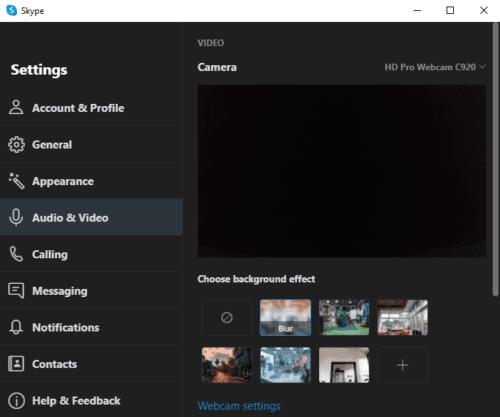
Једном у подешавањима, пређите на картицу „Аудио и видео“, а затим кликните на „Подешавања веб камере“.
У подешавањима веб камере кликните на падајући оквир у доњем десном углу са ознаком „Фреквенција напајања (против треперења)“. Ова функција је технички увек омогућена, међутим, ако тренутна поставка не ради и видите да трепери на вашој веб камери, требало би да изаберете другу вредност, што би требало да реши проблем.
Када кликнете на „Примени“ да бисте сачували промену, вратите се на преглед веб камере у подешавањима Скипе-а да бисте видели да ли је проблем сада решен.
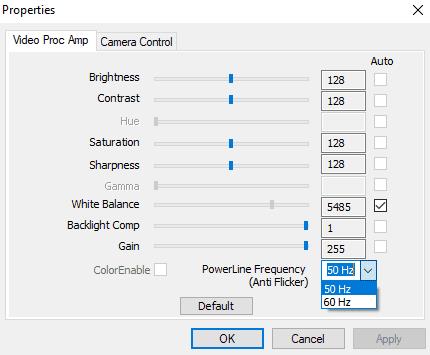
Кликните на падајући оквир „ПоверЛине Фрекуенци (Анти Флицкер)“ и изаберите другу вредност.
Иако ће ово поправити примарни узрок треперења веб камере, постоје и други потенцијални узроци. Главни алтернативни узрок је коришћење веб камере високе резолуције и брзине кадрова док је повезујете само са УСБ портом мале брзине који не може да поднесе толико података. Смањење резолуције или брзине кадрова веб камере може решити овај проблем; али то се не може урадити у Скипе-у и мораће да се уради у софтверу драјвера за веб камеру, при чему ће подршка варирати од произвођача.
Зашто изабрати Слацк, а не Скипе? Слацк обезбеђује мање ометања комуникације у вашем тимском простору и омогућава вам да на време приступите правим информацијама.
У случају да тражите веб камеру за коришћење на рачунару, можете да користите Ксбок Кинецт као веб камеру на Виндовс 10. Када своју Кинецт учините веб камером на Виндовс-у
Замагљивање ваше Скипе позадине током видео позива је кључно за одржавање пословне слике. Ево како то учинити.
Ако је ваша веза нестабилна или су ваше Оффице инсталационе датотеке оштећене, нећете моћи да делите екран на Скипе-у.
Скипе стално прекидање и поновно повезивање указује да ваша мрежна веза није стабилна или да немате довољно пропусног опсега.
Брзо направите Скипе анкету да бисте ставили тачку на било какву дискусију. Погледајте како их је лако створити.
Да бисте искључили аутоматско исправљање на Скипе-у за мобилне уређаје, потребно је да онемогућите функцију на свом Андроид уређају.
Ако Скипе за посао не успе да се повеже са Екцханге веб услугама, апликација може стално тражити да унесете своје акредитиве.
Једна од најбољих функција Скипе-а је могућност дељења екрана током позива. И то је невероватно лако, а ево како. Прво, морате бити на позиву
У овом водичу ћемо вам показати како можете да ћаскате са Скипе-ом у Оффице Онлине-у
Застареле верзије Скипе-а или оштећени подаци Скипе апликације могу приморати апликацију да вас стално одјављује. Ажурирајте апликацију да бисте решили проблем.
Ако се Скипе видео снимци појављују црно-бели на вашем рачунару, проверите подешавања веб камере и Скипе-а. Затим ажурирајте апликацију.
Док практикујемо социјално дистанцирање и рад на даљину, тешко је одлучити да ли сте обучени како треба за опуштен видео ћаскање са пријатељима или за видео конференцију са колегом…
Многи корисници Скајпа који нису примили ниједан захтев за контакт на десктоп апликацији, заправо су пронашли обавештења на Скипе-у за мобилне уређаје.
Тај црвени знак узвика који видите у прозору за ћаскање указује на то да Скипе није могао да испоручи ваше поруке. Ово је обично због проблема са Интернетом.
Ако покушавате да се пријавите на Скипе за посао, али добијате грешку која каже да адреса није важећа, овај водич је за вас.
Ако Скипе аутоматски одговара на позиве корисника, онемогућите опцију Аутоматски одговор на позив и ажурирајте апликацију.
Ако Скипе мора да се такмичи са другим апликацијама за системске ресурсе, то би могло довести до велике употребе ЦПУ-а. Затворите непотребне апликације и поново покрените Скипе.
Ако не користите Скипе пречесто, најбржи начин да уклоните опцију контекстног менија Дели са Скипе-ом је да деинсталирате апликацију.
Грешке Скипебридге.еке указују на то да користите застареле верзије Скипе-а. Или да програм или апликација треће стране блокирају Скипе.
Гоогле мапе могу да прикажу информације о надморској висини на рачунару и мобилном уређају. Да бисте користили ову функцију, потребно је да омогућите опцију Терен.
Научите корак по корак како да искључите везе на које се може кликнути у Нотепад++ помоћу овог једноставног и брзог водича.
Ослободите се приказивања емисије у Уп Нект на Аппле ТВ+ да бисте своје омиљене емисије чували у тајности од других. Ево корака.
Откријте колико је лако променити слику профила за свој Диснеи+ налог на рачунару и Андроид уређају.
Тражите Мицрософт Теамс алтернативе за комуникацију без напора? Пронађите најбоље алтернативе за Мицрософт тимове за вас у 2023.
Овај пост вам показује како да исечете видео записе помоћу алата уграђених у Мицрософт Виндовс 11.
Ако често чујете популарну реч Цлипцхамп и питате шта је Цлипцхамп, ваша претрага се завршава овде. Ово је најбољи водич за савладавање Цлипцхамп-а.
Са бесплатним снимачем звука можете да правите снимке без инсталирања софтвера треће стране на свој Виндовс 11 рачунар.
Ако желите да креирате запањујуће и привлачне видео записе за било коју сврху, користите најбољи бесплатни софтвер за уређивање видеа за Виндовс 11.
Погледајте савете које можете да користите да бисте своје задатке организовали уз Мицрософт То-До. Ево савета који се лако раде, чак и ако сте почетник.


























